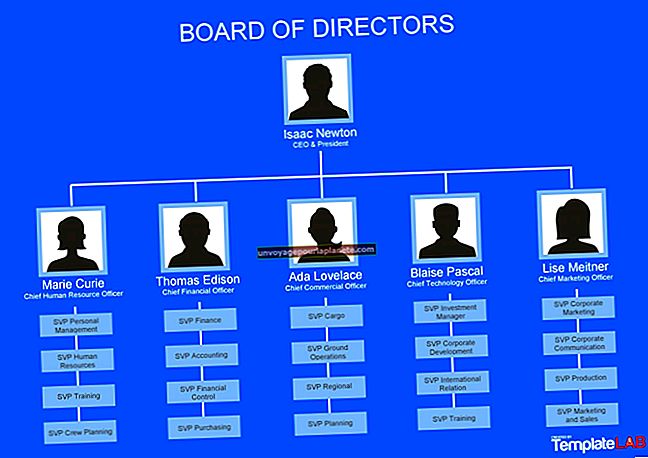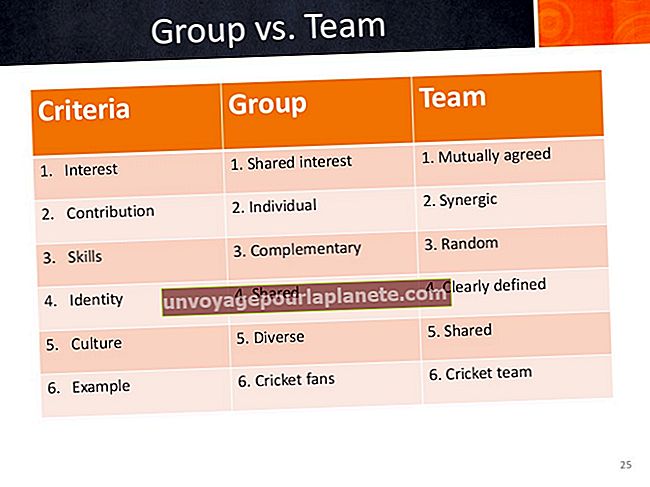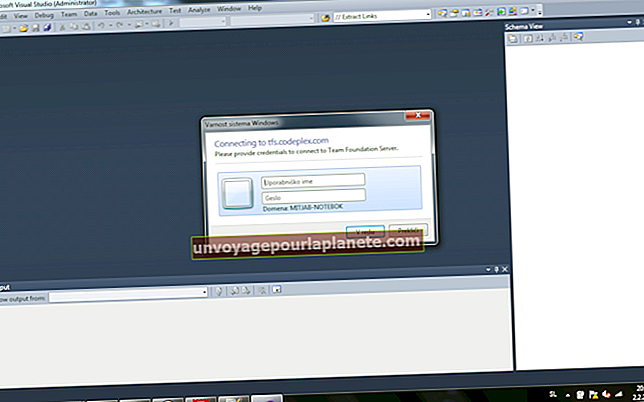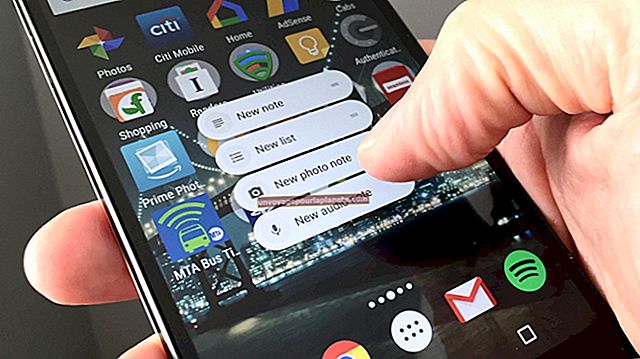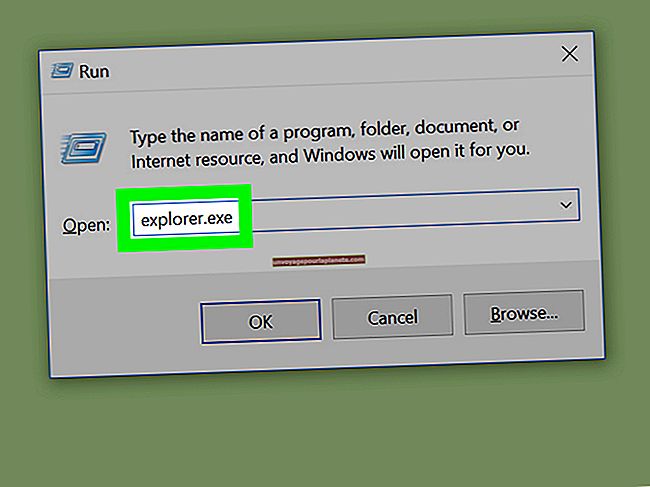یاہو سپیم فلٹر کام کیسے کریں
اسپام پیغامات میں عام طور پر مصنوعات اور خدمات کی خریداری کے لئے غیر مطلوب درخواستیں ہوتی ہیں۔ تاہم ، ان میں مالویئر ، اسپائی ویئر اور وائرس شامل ہوسکتے ہیں جو آپ کے کمپیوٹر کو نقصان پہنچا سکتے ہیں اور آپ کے کاروبار کے نیٹ ورک اور ڈیٹا کو خطرہ میں ڈال سکتے ہیں۔ اگر آپ اپنے کاروباری ای میل مواصلات کو چلانے کے لئے یاہو میل کا استعمال کرتے ہیں تو ، اسپیم گارڈ کی بلٹ ان یوٹیلیٹی یعنی یاہو کا اسپام بلاکر - اور اپنے ای میل کو محفوظ بنانے کے لئے ای میل فلٹر کے اختیارات استعمال کریں۔ اگرچہ اسپام گارڈ آپ کے اکاؤنٹ کی حفاظت کے ل automatically خود بخود فعال ہے ، لیکن آپ کو ابھی بھی فلٹرز شامل کرنے کی ضرورت ہے اور مشتبہ سپیم پیغامات کو اپنے ان باکس تک پہنچنے سے روکنے کی ضرورت ہے تاکہ یہ یقینی بنایا جاسکے کہ آپ کے بزنس کمپیوٹر اور نیٹ ورک کو جتنا ممکن تحفظ مل سکے۔
اسپیم گارڈ کے اختیارات میں ترمیم کریں
1
اپنے یاہو اکاؤنٹ میں لاگ ان کریں اور گیئر آئیکن پر کلک کریں۔
2
اختیارات مینو ٹیب کو کھولنے کے لئے ڈراپ ڈاؤن مینو سے "میل اختیارات" منتخب کریں۔
3
میل اختیارات کے تحت "جنرل" پر کلک کریں اور اسپام پروٹیکشن سیکشن میں "خالی اسپام فولڈر" ڈراپ ڈاؤن باکس پر کلک کریں۔
4
منتخب کریں کہ آپ کتنی بار اپنے اسپام فولڈر کے مواد کو ڈراپ ڈاؤن فہرست سے خالی کرنا چاہتے ہیں۔ مثال کے طور پر ، سپیم گارڈ کو ہر ہفتے میں ایک بار اسپیم فولڈر کو خود بخود خالی کرنے کے لئے "ہفتہ میں ایک بار" منتخب کریں۔
5
"ای میلز میں امیجز دکھائیں" ڈراپ ڈاؤن باکس پر کلک کریں اور منتخب کریں کہ آپ کون سی ای میلز تصویروں کی نمائش کرنا چاہتے ہیں۔ مثال کے طور پر ، اگر آپ چاہتے ہیں کہ تصویری مرسلین اور آپ کے کاروباری رابطے کی فہرست میں شامل لوگوں کے ای میل میں ہی تصاویر دکھائی دیں ، تو "صرف میرے روابط اور مصدقہ مرسلین سے منتخب کریں۔" آپ جانتے نہیں ہیں کہ مرسل کے ای میلوں پر تصاویر پر پابندی لگانا اسپام کو قابو کرنے میں مدد کرسکتا ہے ، کیونکہ اسپیمرز اکثر ایسی تصاویر میں پوشیدہ ٹیگز چھپاتے ہیں جو ای میل فعال ہونے پر انہیں مطلع کرتے ہیں۔ اگر کسی اسپیمر کو پتہ چلتا ہے کہ آپ کا ای میل ایڈریس فعال ہے تو ، وہ آپ کے ان باکس کو اسپام سے بھر دے گا۔
6
تبدیلیوں کو محفوظ کرنے کے لئے "محفوظ کریں" پر کلک کریں۔
ای میل پتوں کو مسدود کریں
1
اپنے یاہو اکاؤنٹ میں سائن ان کریں اور ڈراپ ڈاؤن مینو کو کھولنے کے لئے گیئر آئیکن پر کلک کریں۔
2
"میل اختیارات" پر کلک کریں اور اعلی درجے کے اختیارات کے تحت "مسدود شدہ پتوں" کو منتخب کریں۔
3
ایڈریس شامل کریں باکس میں جس مرسل کو آپ مسدود کرنا چاہتے ہیں اس کا ای میل پتہ درج کریں۔
4
پتہ کو مسدود فہرست میں شامل کرنے کے لئے "+" بٹن پر کلک کریں۔ فہرست میں مزید پتے شامل کرنے کے عمل کو دہرائیں۔
اسپام ای میل کو فلٹر کریں
1
اپنے یاہو اکاؤنٹ میں لاگ ان کریں اور ای میل پر دائیں کلک کریں جس پر آپ کو شبہ ہے کہ وہ فضول ہے۔
2
فلٹر شامل کریں ونڈو کو کھولنے کے لئے پاپ اپ مینو سے "اس طرح کے فلٹر ای میلز" پر کلک کریں۔
3
نام باکس میں فلٹر کے لئے ایک نام درج کریں۔
4
"اگر درج ذیل تمام قواعد سچ ہیں تو" سیکشن کے ہر فیلڈ میں ڈیٹا درج کریں۔ مثال کے طور پر ، "مرسل" ڈراپ ڈاؤن باکس پر کلک کریں اور وہ آپشن منتخب کریں جسے آپ استعمال کرنا چاہتے ہیں ، جیسے "مشتمل ہے"۔ مرسل کا فیلڈ خود بخود پہلے منتخب کردہ ای میل پیغام کے ای میل پتے کے ساتھ خود بخود پہلے سے آباد ہے۔
5
"پھر پیغام منتقل کریں" سیکشن میں ڈراپ ڈاؤن باکس پر کلک کریں اور "کوڑے دان" کو منتخب کریں۔ "محفوظ کریں" کے بٹن پر کلک کریں۔